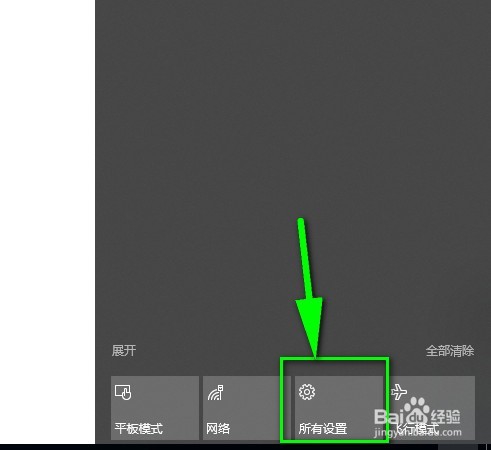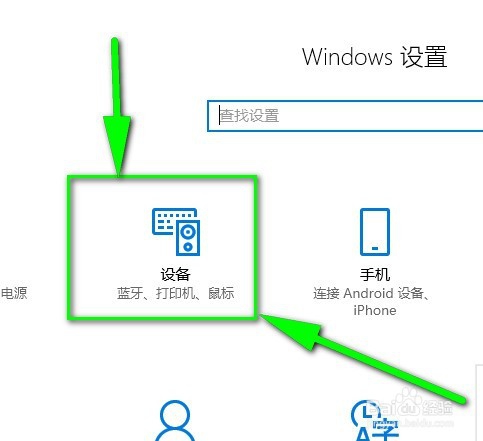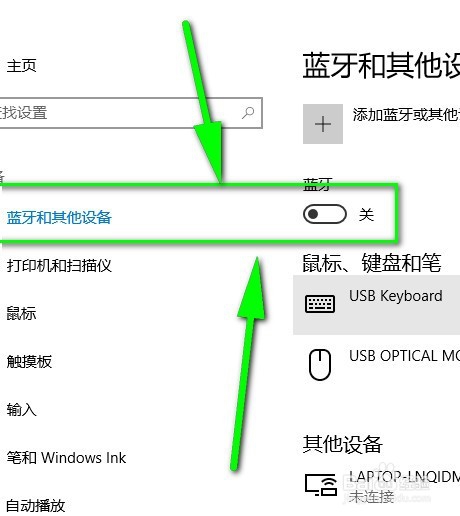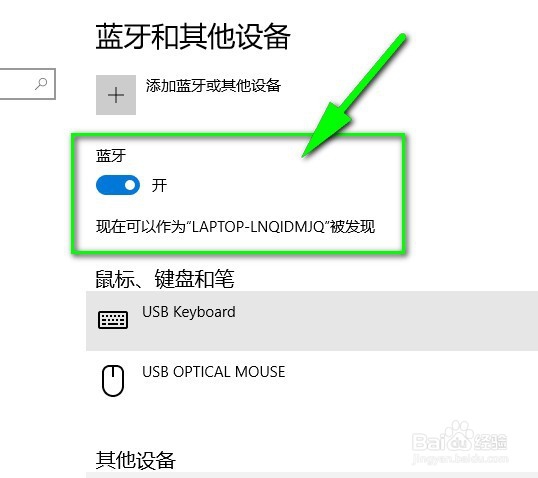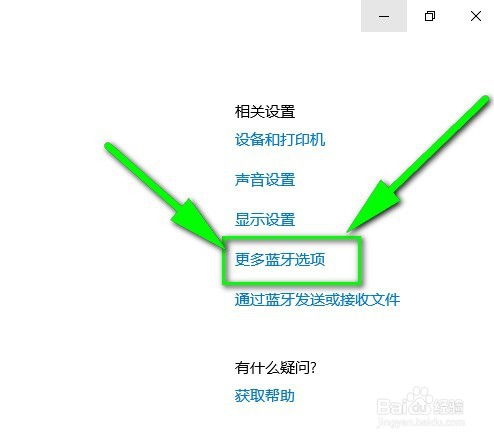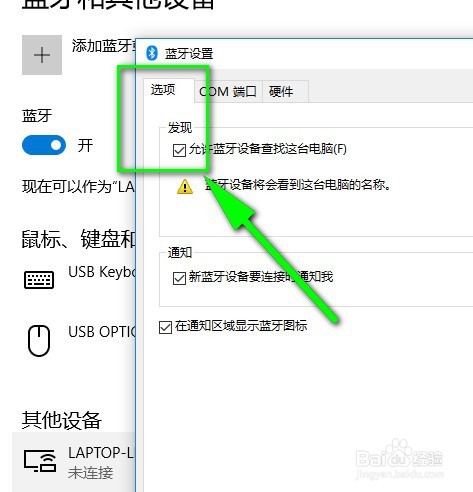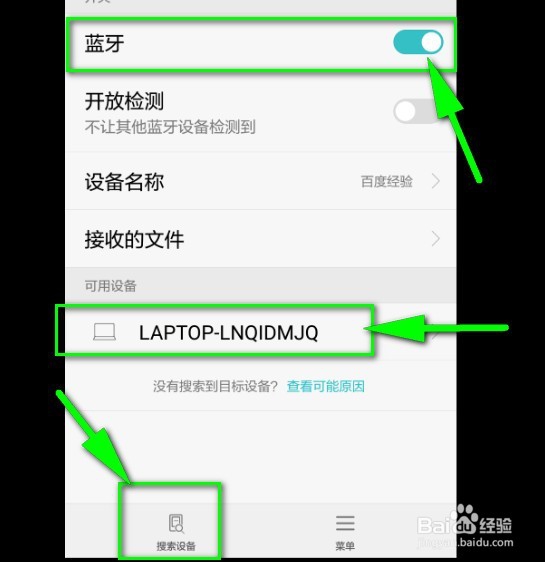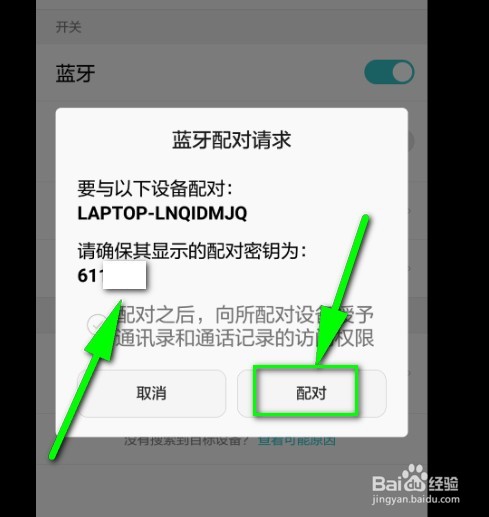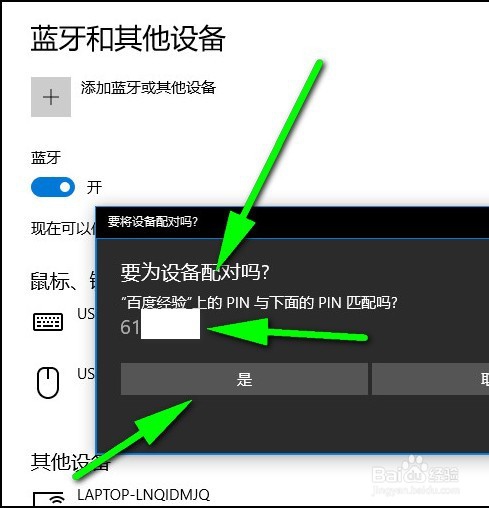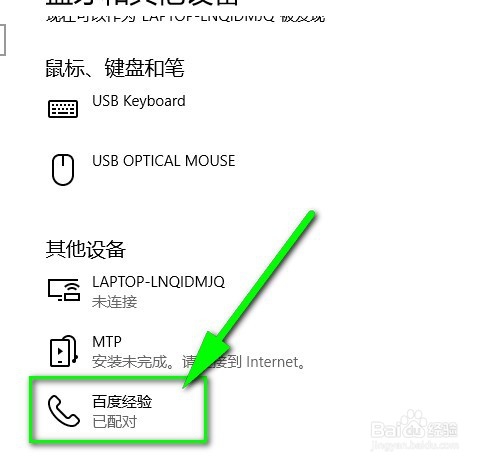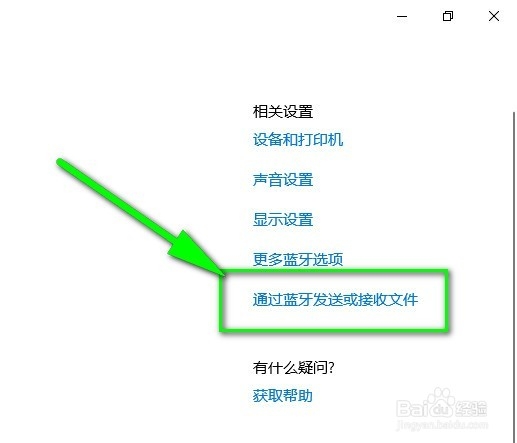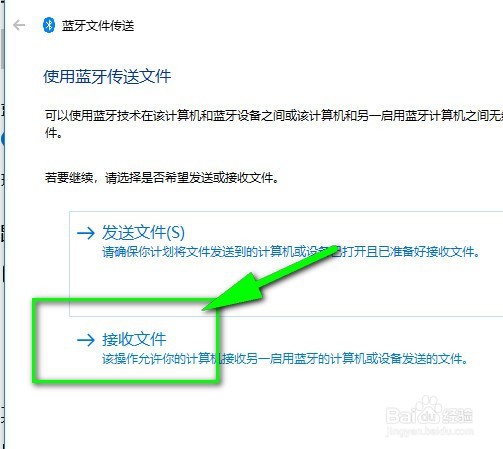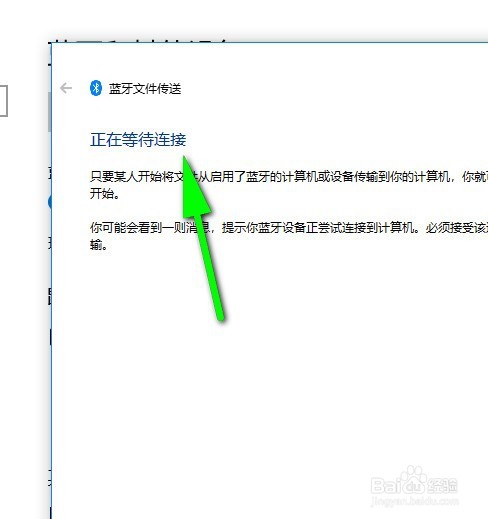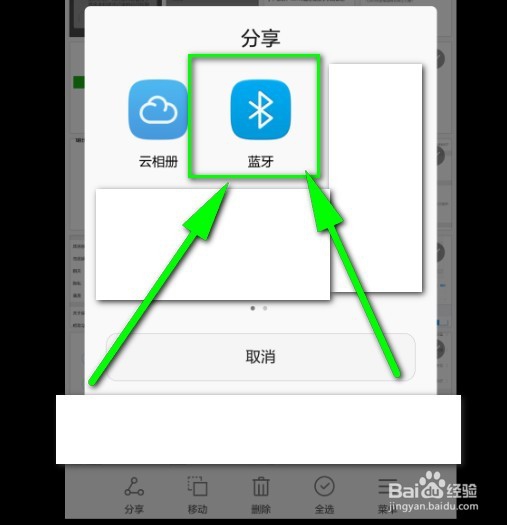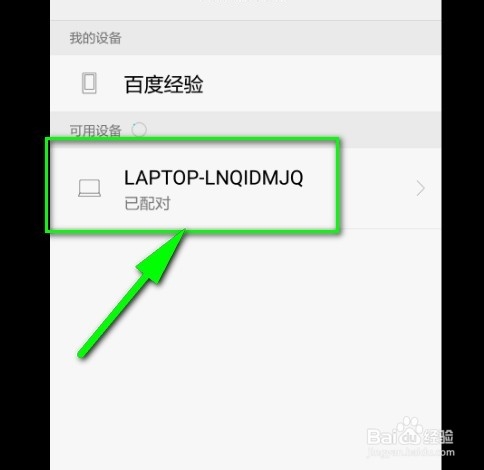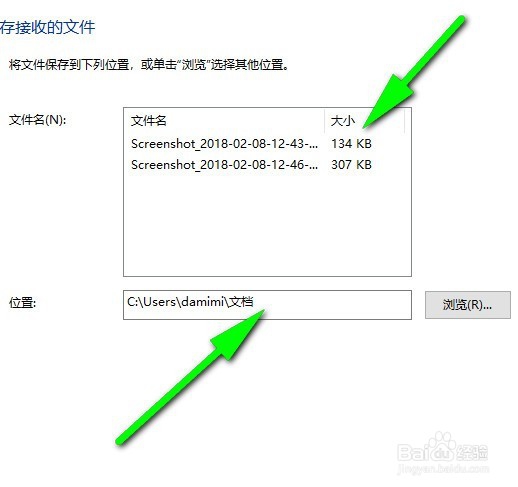win10蓝牙怎样连接手机
1、如图,打开所有设置中的“设备”菜单便可以看到蓝牙的选项了哦,具体如图所示哟。
2、根据小编我的电脑经验来看,蓝牙默认是关闭(不开启的状态),这就得自己打开啦哦。
3、而且还要在蓝牙选项里边设置允许蓝牙被搜索到才可以呀(在右边可看到哦)。
4、然后开启手机蓝牙看看是否能够搜索到电脑,如图所示小编我的可以查找得到,然后点击查找到的电脑便可。
5、之后手机会弹出一串随机数字来提示是否与电脑进行配对,点击“配对”即可。
6、之后电脑也会出现这串数字哦,我们点击是之后电脑便可以和手机蓝牙连接了哦。
7、之后鼠标点击右边的“通过蓝牙……”以此来发送或者接受文件。
8、这里小编我就选择通过蓝牙接受手机传来的文件。
9、会提示要等到文件的连接,说明电脑现在处于可接收文件的状态了哦。
10、如图所示,小编我把几张截图通过蓝牙进行传输到电脑上,然后选择匹配到的电脑即可。
11、这样手机的截图就通过蓝牙快速传输到了对应的电脑了哦。
声明:本网站引用、摘录或转载内容仅供网站访问者交流或参考,不代表本站立场,如存在版权或非法内容,请联系站长删除,联系邮箱:site.kefu@qq.com。
阅读量:59
阅读量:86
阅读量:23
阅读量:35
阅读量:78